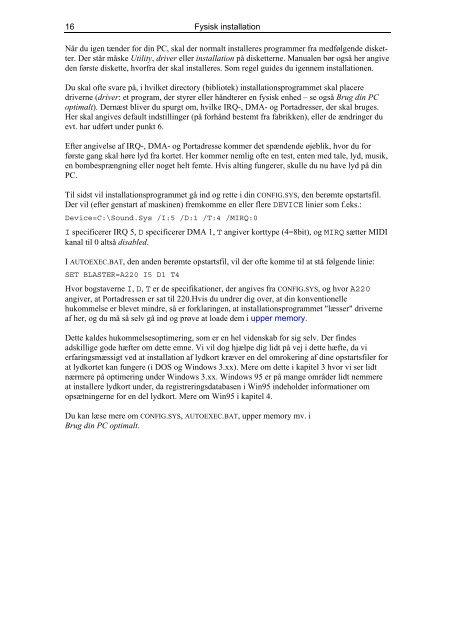Download PDF ved at højreklikke her - KnowWare
Download PDF ved at højreklikke her - KnowWare
Download PDF ved at højreklikke her - KnowWare
Create successful ePaper yourself
Turn your PDF publications into a flip-book with our unique Google optimized e-Paper software.
16<br />
Fysisk install<strong>at</strong>ion<br />
Når du igen tænder for din PC, skal der normalt installeres programmer fra medfølgende disketter.<br />
Der står måske Utility, driver eller install<strong>at</strong>ion på disketterne. Manualen bør også <strong>her</strong> angive<br />
den første diskette, hvorfra der skal installeres. Som regel guides du igennem install<strong>at</strong>ionen.<br />
Du skal ofte svare på, i hvilket directory (bibliotek) install<strong>at</strong>ionsprogrammet skal placere<br />
driverne (driver: et program, der styrer eller håndterer en fysisk enhed – se også Brug din PC<br />
optimalt). Dernæst bliver du spurgt om, hvilke IRQ-, DMA- og Portadresser, der skal bruges.<br />
Her skal angives default indstillinger (på forhånd bestemt fra fabrikken), eller de ændringer du<br />
evt. har udført under punkt 6.<br />
Efter angivelse af IRQ-, DMA- og Portadresse kommer det spændende øjeblik, hvor du for<br />
første gang skal høre lyd fra kortet. Her kommer nemlig ofte en test, enten med tale, lyd, musik,<br />
en bombesprængning eller noget helt femte. Hvis alting fungerer, skulle du nu have lyd på din<br />
PC.<br />
Til sidst vil install<strong>at</strong>ionsprogrammet gå ind og rette i din CONFIG.SYS, den berømte opstartsfil.<br />
Der vil (efter genstart af maskinen) fremkomme en eller flere DEVICE linier som f.eks.:<br />
Device=C:\Sound.Sys /I:5 /D:1 /T:4 /MIRQ:0<br />
I specificerer IRQ 5, D specificerer DMA 1, T angiver korttype (4=8bit), og MIRQ sætter MIDI<br />
kanal til 0 altså disabled.<br />
I AUTOEXEC.BAT, den anden berømte opstartsfil, vil der ofte komme til <strong>at</strong> stå følgende linie:<br />
SET BLASTER=A220 I5 D1 T4<br />
Hvor bogstaverne I, D, T er de specifik<strong>at</strong>ioner, der angives fra CONFIG.SYS, og hvor A220<br />
angiver, <strong>at</strong> Portadressen er s<strong>at</strong> til 220.Hvis du undrer dig over, <strong>at</strong> din konventionelle<br />
hukommelse er blevet mindre, så er forklaringen, <strong>at</strong> install<strong>at</strong>ionsprogrammet "læsser" driverne<br />
af <strong>her</strong>, og du må så selv gå ind og prøve <strong>at</strong> loade dem i upper memory.<br />
Dette kaldes hukommelsesoptimering, som er en hel videnskab for sig selv. Der findes<br />
adskillige gode hæfter om dette emne. Vi vil dog hjælpe dig lidt på vej i dette hæfte, da vi<br />
erfaringsmæssigt <strong>ved</strong> <strong>at</strong> install<strong>at</strong>ion af lydkort kræver en del omrokering af dine opstartsfiler for<br />
<strong>at</strong> lydkortet kan fungere (i DOS og Windows 3.xx). Mere om dette i kapitel 3 hvor vi ser lidt<br />
nærmere på optimering under Windows 3.xx. Windows 95 er på mange områder lidt nemmere<br />
<strong>at</strong> installere lydkort under, da registreringsd<strong>at</strong>abasen i Win95 indeholder inform<strong>at</strong>ioner om<br />
opsætningerne for en del lydkort. Mere om Win95 i kapitel 4.<br />
Du kan læse mere om CONFIG.SYS, AUTOEXEC.BAT, upper memory mv. i<br />
Brug din PC optimalt.